这篇文章主要介绍Android怎么实现简单的popupwindow提示框,文中介绍的非常详细,具有一定的参考价值,感兴趣的小伙伴们一定要看完!
Popupwindow大家肯定都特别熟悉了 像一般的提示框的话我们会用Dialog来做 但是随着设计要求的不断提高,App中各式各样的提示框都有,很明显普通的Dialog实现起来就比较吃力了 所以用Popupwindow来实现是最好不过了 ,于是我也自己写了一个popupwindow弹出的一个方法,代码量少简单灵活 先看一下效果图
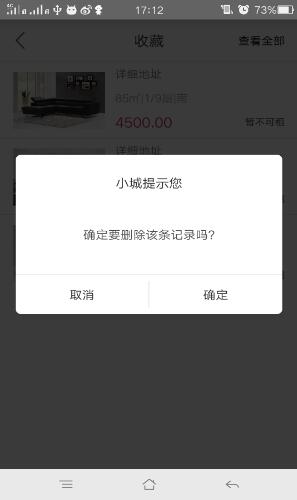
大致效果就是这样 当然你也可以将layout中的布局换成自己的布局 接下来是代码
private void ejectPopup() {
View parent = ((ViewGroup) this.findViewById(android.R.id.content)).getChildAt(0);
View popView = View.inflate(this, R.layout.details_share, null);
int width = getResources().getDisplayMetrics().widthPixels;
int height = getResources().getDisplayMetrics().heightPixels;
// int i = height /5*2;
popWindow = new PopupWindow(popView, width, ViewGroup.LayoutParams.WRAP_CONTENT);
popWindow.setAnimationStyle(R.style.Search_PopupWindowAnimation);
popWindow.setFocusable(true);
popWindow.setOutsideTouchable(false);// 设置同意在外点击消失
ColorDrawable dw = new ColorDrawable(0x30000000);
popWindow.setBackgroundDrawable(dw);
popWindow.showAtLocation(parent, Gravity.BOTTOM | Gravity.CENTER_HORIZONTAL, 0, 0);
popWindow.setSoftInputMode(WindowManager.LayoutParams.SOFT_INPUT_ADJUST_RESIZE);//被home键挡住
//给popup中的按钮做监听
WindowManager.LayoutParams lp = getWindow().getAttributes();
lp.alpha = (float) 0.7; //0.0-1.0
getWindow().setAttributes(lp);
popWindow.setOnDismissListener(new PopupWindow.OnDismissListener() {
@Override
public void onDismiss() {
WindowManager.LayoutParams lp = getWindow().getAttributes();
lp.alpha = (float) 1; //0.0-1.0
getWindow().setAttributes(lp);
}
});
}这个就是调用的方法 背景变暗可以通过这段代码来实现
popWindow.setOnDismissListener(new PopupWindow.OnDismissListener() {
@Override
public void onDismiss() {
WindowManager.LayoutParams lp = getWindow().getAttributes();
lp.alpha = (float) 1; //0.0-1.0
getWindow().setAttributes(lp);
}
});当让也可以让ui妹子给你切一个透明的背景图片
最后是layout中的代码
<?xml version="1.0" encoding="utf-8"?> <com.zhy.autolayout.AutoLinearLayout xmlns:android="http://schemas.android.com/apk/res/android" xmlns:app="http://schemas.android.com/apk/res-auto" android:orientation="vertical" android:layout_width="match_parent" android:background="#fff" android:layout_height="239dp"> <com.zhy.autolayout.AutoLinearLayout android:gravity="center" android:layout_width="match_parent" android:layout_height="51dp"> <TextView android:text="请选择分享平台" android:textColor="#29292a" android:textSize="18sp" android:layout_width="wrap_content" android:layout_height="wrap_content" /> </com.zhy.autolayout.AutoLinearLayout> <TextView android:background="@color/divider_color" android:layout_width="match_parent" android:layout_height="1dp" /> <com.zhy.autolayout.AutoLinearLayout android:layout_marginBottom="10dp" android:layout_width="match_parent" android:layout_height="132dp"> <com.zhy.autolayout.AutoRelativeLayout android:id="@+id/share_WX" android:layout_marginLeft="13dp" android:layout_width="0dp" android:layout_weight="1" android:layout_height="match_parent"> <ImageView android:id="@+id/share_WX_icon" android:layout_width="wrap_content" android:layout_height="wrap_content" android:layout_centerHorizontal="true" android:layout_centerVertical="true" app:srcCompat="@drawable/wechat" /> <TextView android:text="微信" android:layout_marginTop="6dp" android:layout_below="@id/share_WX_icon" android:layout_centerHorizontal="true" android:layout_width="wrap_content" android:layout_height="wrap_content" /> </com.zhy.autolayout.AutoRelativeLayout> <com.zhy.autolayout.AutoRelativeLayout android:id="@+id/share_WXPYQ" android:layout_width="0dp" android:layout_weight="1" android:layout_height="match_parent"> <ImageView android:id="@+id/share_WXPYQ_icon" android:layout_width="wrap_content" android:layout_height="wrap_content" android:layout_centerHorizontal="true" android:layout_centerVertical="true" app:srcCompat="@drawable/circleoffriends" /> <TextView android:text="朋友圈" android:layout_marginTop="6dp" android:layout_below="@id/share_WXPYQ_icon" android:layout_centerHorizontal="true" android:layout_width="wrap_content" android:layout_height="wrap_content" /> </com.zhy.autolayout.AutoRelativeLayout> <com.zhy.autolayout.AutoRelativeLayout android:layout_width="0dp" android:id="@+id/share_QQ" android:layout_weight="1" android:layout_height="match_parent"> <ImageView android:id="@+id/share_QQ_icon" android:layout_width="wrap_content" android:layout_height="wrap_content" android:layout_centerHorizontal="true" android:layout_centerVertical="true" app:srcCompat="@drawable/qq" /> <TextView android:text="QQ" android:layout_marginTop="6dp" android:layout_below="@id/share_QQ_icon" android:layout_centerHorizontal="true" android:layout_width="wrap_content" android:layout_height="wrap_content" /> </com.zhy.autolayout.AutoRelativeLayout> <com.zhy.autolayout.AutoRelativeLayout android:layout_width="0dp" android:layout_weight="1" android:id="@+id/share_QQKJ" android:layout_height="match_parent"> <ImageView android:id="@+id/share_QQKJ_icon" android:layout_width="wrap_content" android:layout_height="wrap_content" android:layout_centerHorizontal="true" android:layout_centerVertical="true" app:srcCompat="@drawable/zone" /> <TextView android:text="空间" android:layout_marginTop="6dp" android:layout_below="@id/share_QQKJ_icon" android:layout_centerHorizontal="true" android:layout_width="wrap_content" android:layout_height="wrap_content" /> </com.zhy.autolayout.AutoRelativeLayout> <com.zhy.autolayout.AutoRelativeLayout android:id="@+id/share_WB" android:layout_width="0dp" android:layout_height="match_parent" android:layout_marginRight="13dp" android:layout_weight="1"> <ImageView android:id="@+id/share_WB_icon" android:layout_width="wrap_content" android:layout_height="wrap_content" android:layout_centerHorizontal="true" android:layout_centerVertical="true" app:srcCompat="@drawable/weibo" /> <TextView android:layout_width="wrap_content" android:layout_height="wrap_content" android:layout_below="@id/share_WB_icon" android:layout_centerHorizontal="true" android:layout_marginTop="6dp" android:text="微博" /> </com.zhy.autolayout.AutoRelativeLayout> </com.zhy.autolayout.AutoLinearLayout> <TextView android:background="@color/divider_color" android:layout_width="match_parent" android:layout_height="1dp" /> <com.zhy.autolayout.AutoLinearLayout android:id="@+id/share_cancel" android:gravity="center" android:layout_width="match_parent" android:layout_height="50dp"> <TextView android:gravity="center" android:textSize="15sp" android:textColor="#2d2d2d" android:text="取消" android:layout_width="wrap_content" android:layout_height="match_parent" /> </com.zhy.autolayout.AutoLinearLayout> </com.zhy.autolayout.AutoLinearLayout>
ok 没了
以上是“Android怎么实现简单的popupwindow提示框”这篇文章的所有内容,感谢各位的阅读!希望分享的内容对大家有帮助,更多相关知识,欢迎关注亿速云行业资讯频道!
免责声明:本站发布的内容(图片、视频和文字)以原创、转载和分享为主,文章观点不代表本网站立场,如果涉及侵权请联系站长邮箱:is@yisu.com进行举报,并提供相关证据,一经查实,将立刻删除涉嫌侵权内容。